登录
- 微信登录
- 手机号登录
微信扫码关注“汇帮科技”快速登录
Loading...
点击刷新
请在微信【汇帮科技】内点击授权
300秒后二维码将过期
二维码已过期,点击刷新获取新二维码
登录
登录
其他登录方式
来源:汇帮科技 修改日期:2025-11-04 10:00
大家在工作中是不是经常遇到这种情况:辛辛苦苦做的PPT文件动不动就几个G,发邮件时卡在“正在发送”的界面上不动,或者对方收到后打开半天加载不出来,精美的设计瞬间失去了吸引力。其实这都是因为PPT里的图片、字体等资源占用了太多空间。
今天就来给大家分享几个超实用的PPT压缩方法,让你轻松搞定大文件,既不影响内容质量,又能节省传输时间,发文件再也不用“等半天”啦!

一、软件一键压缩:用汇帮超级压缩器快速搞定
步骤分解:
1. 打开软件,在首页找到“PPT操作”相关的功能选项,点击进入压缩界面。
2. 导入文件,可以选择单个PPT文件,也能批量导入多个文件(适合有一堆PPT要处理的情况)。
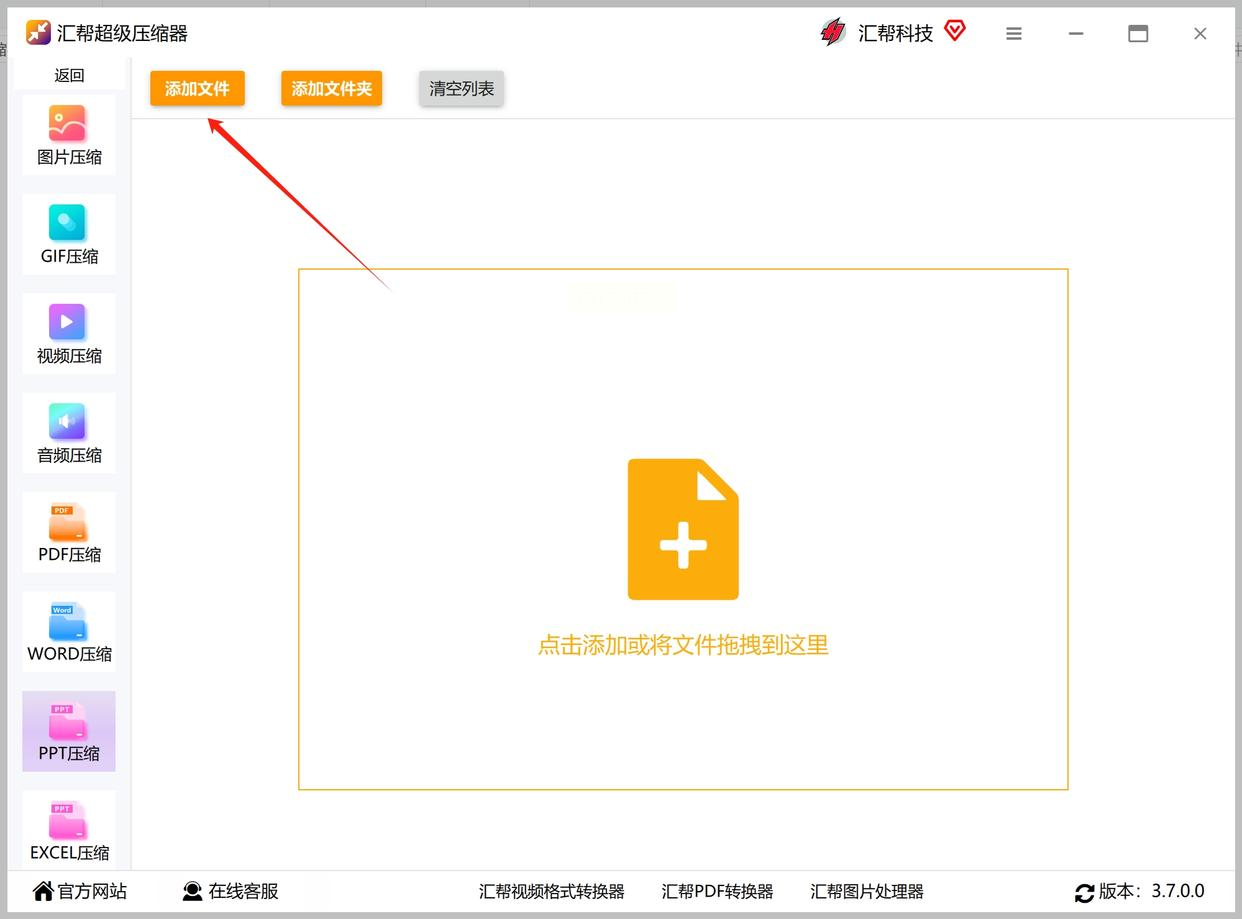
3. 设置参数,这里有压缩级别可以选,默认是“平衡模式”,如果想要压缩更彻底,就选“极致压缩”;要是想保留图片清晰度,选“轻度压缩”就行。参数数值越小,压缩力度越大,不满意还能反复调整。
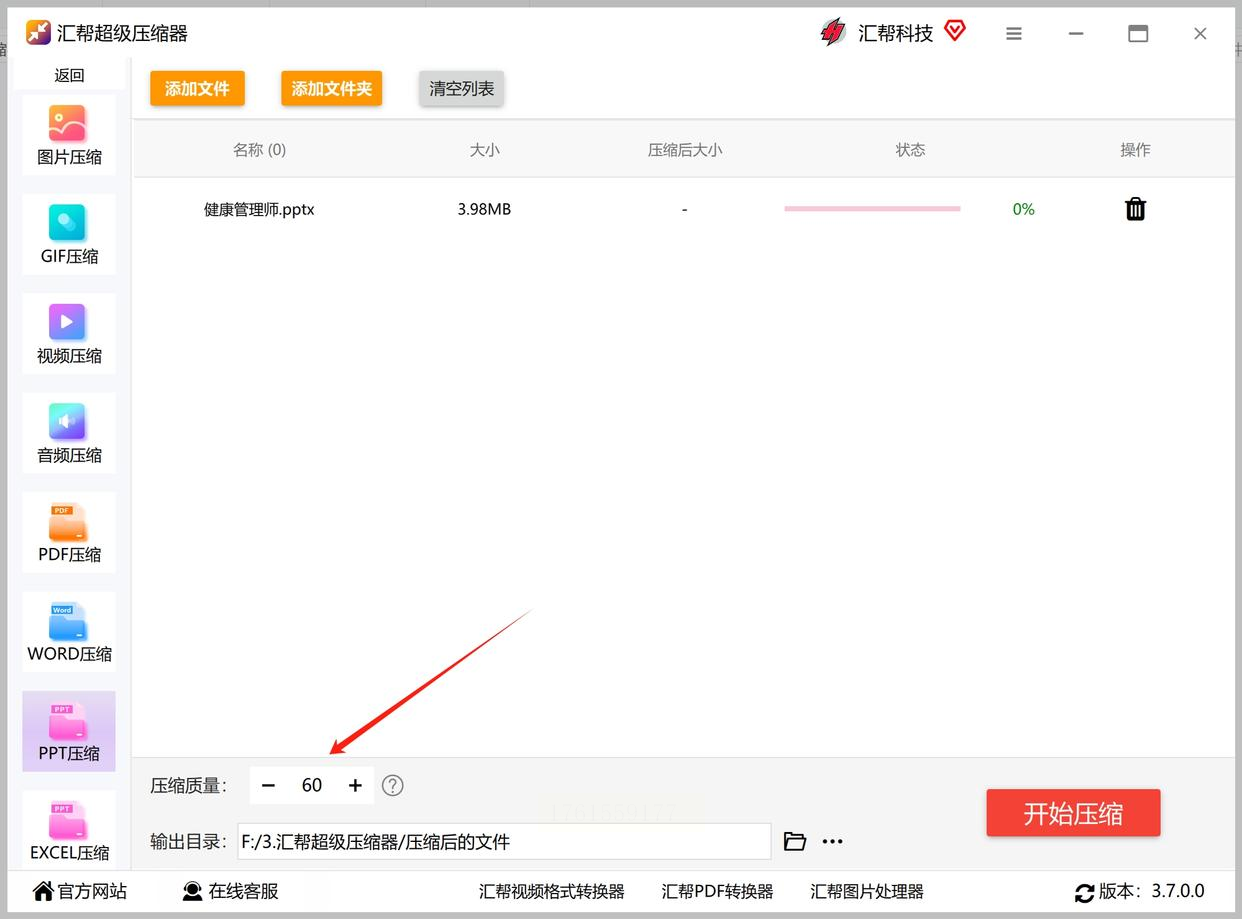
4. 选保存路径,把压缩后的文件存到你容易找到的地方,比如桌面或者专门的文件夹。
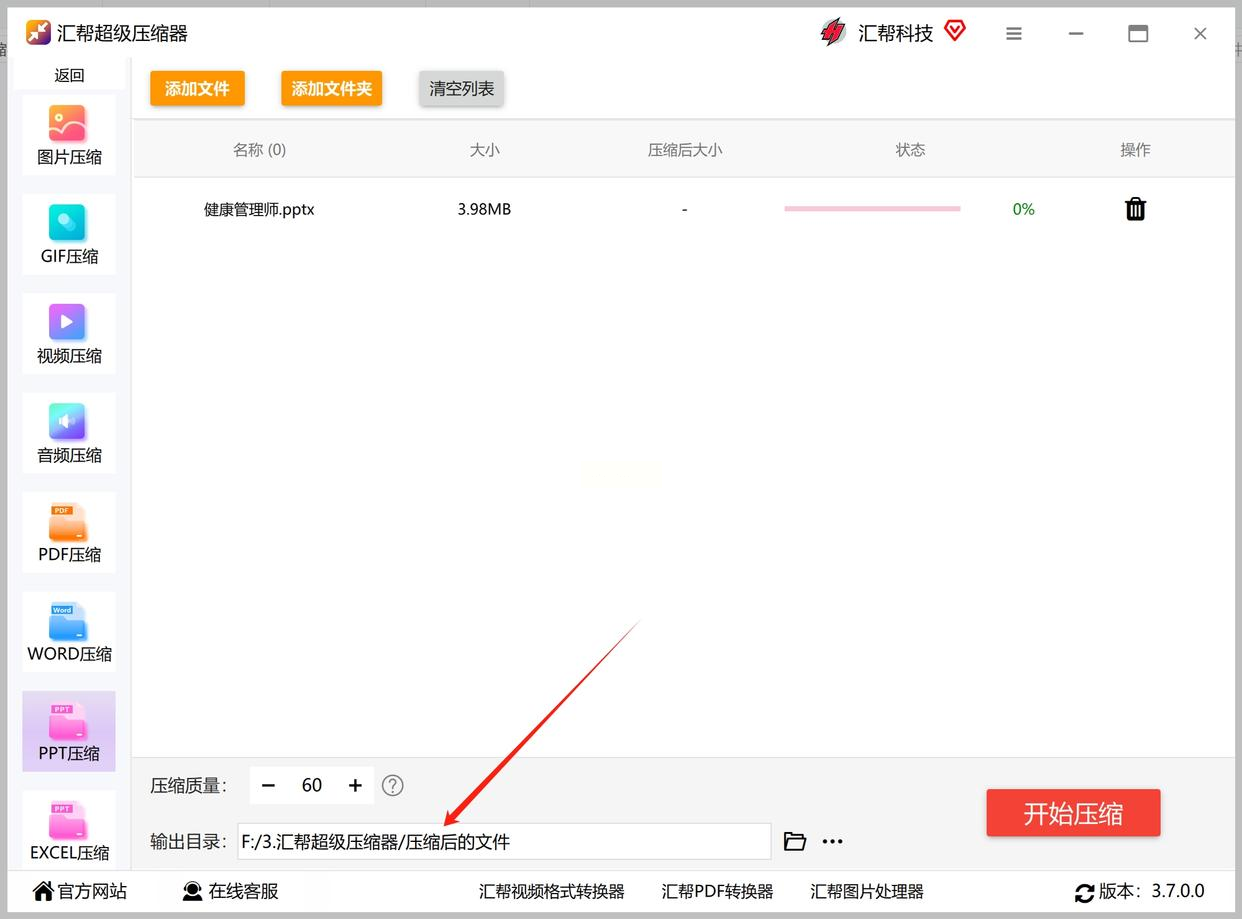
5. 点击“开始压缩”,软件会自动处理文件,进度条走完后,就能在指定路径找到压缩好的PPT了。
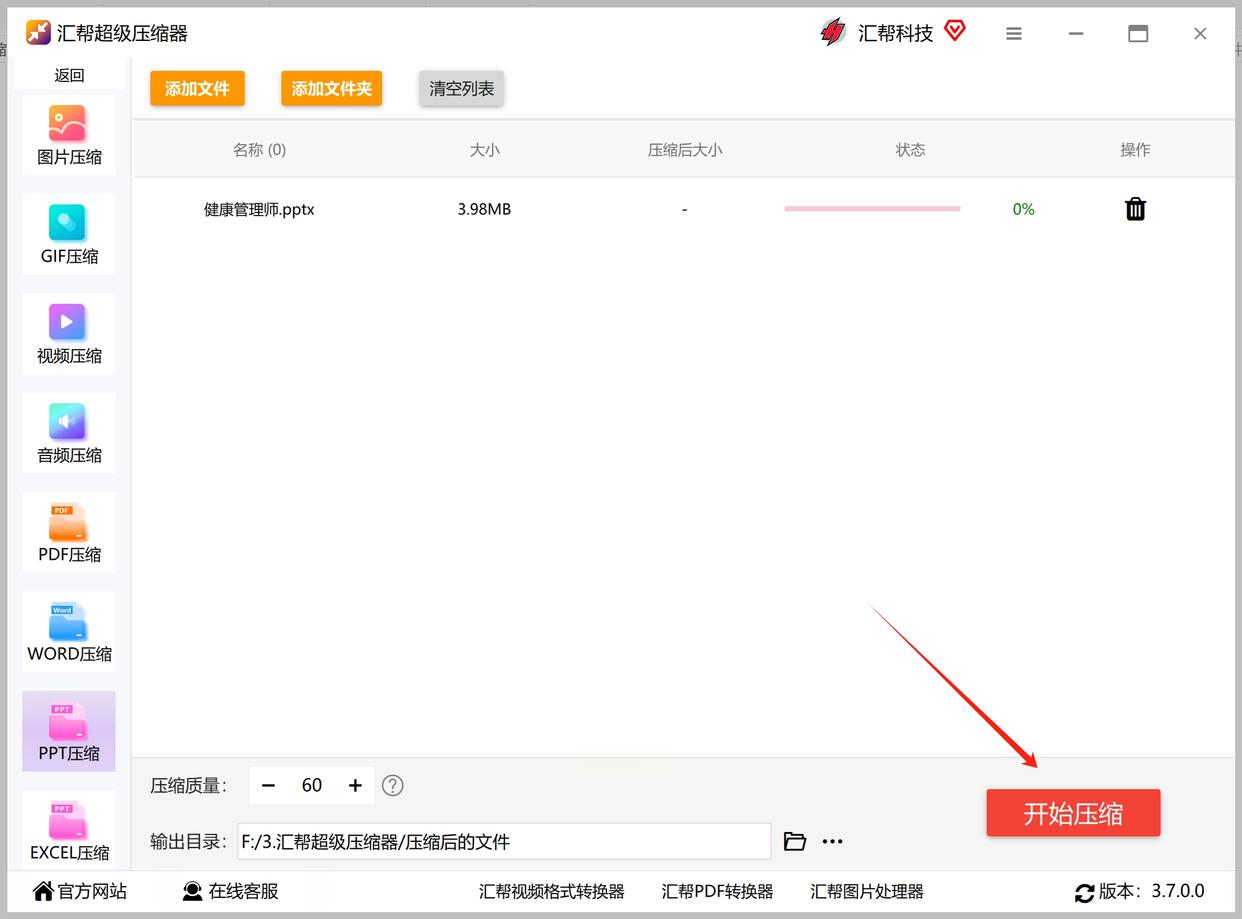
效果验证:压缩完成后,你可以对比一下原文件和压缩后的文件大小,内存明显变小了,而且打开PPT时,图片和文字的显示效果和原来几乎没差别。
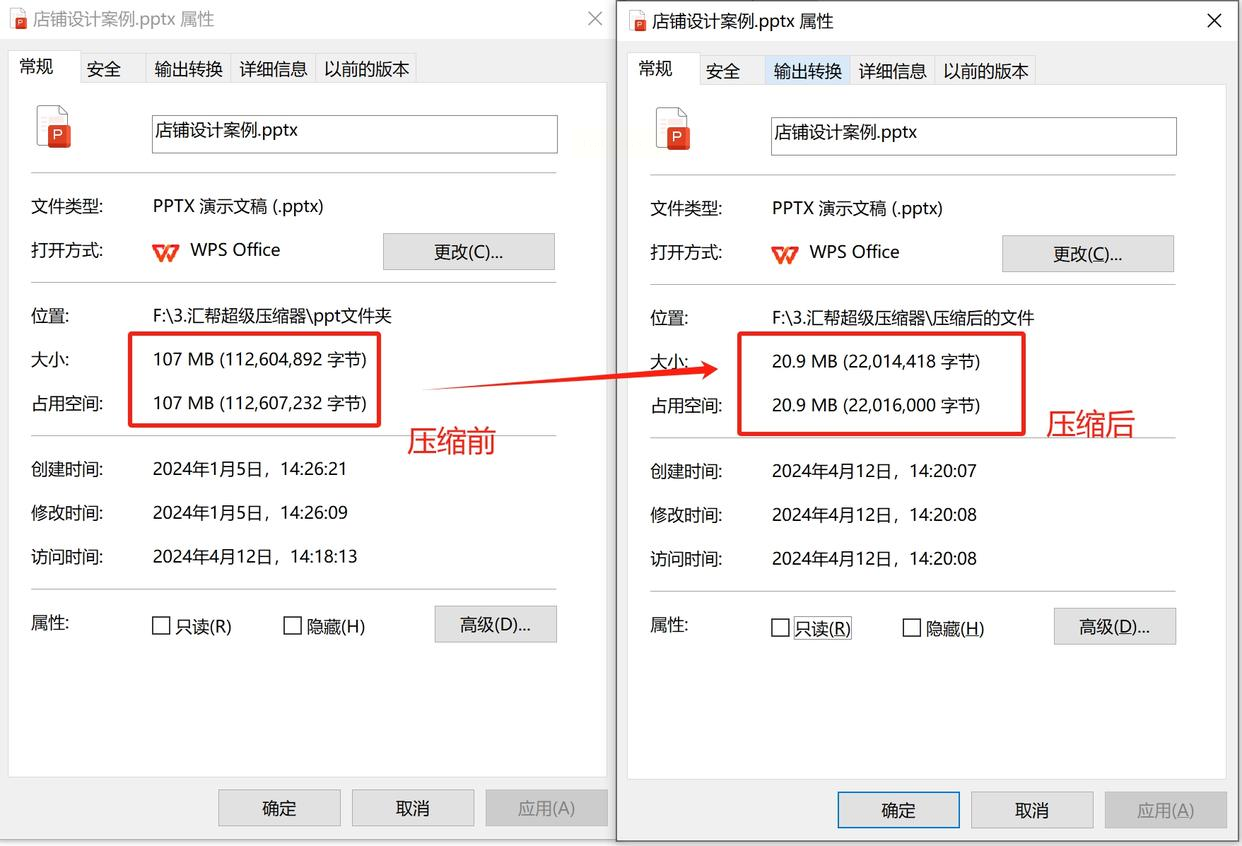
二、在线工具压缩:无需安装软件也能操作
步骤分解:
1. 登录平台,一般这类在线工具需要扫码登录,确保数据安全,而且平台会自动删除处理过的文件,保护隐私。
2. 找到PPT工具,进入后在功能菜单里找“PPT工具”,然后点击“PPT文件压缩”选项。
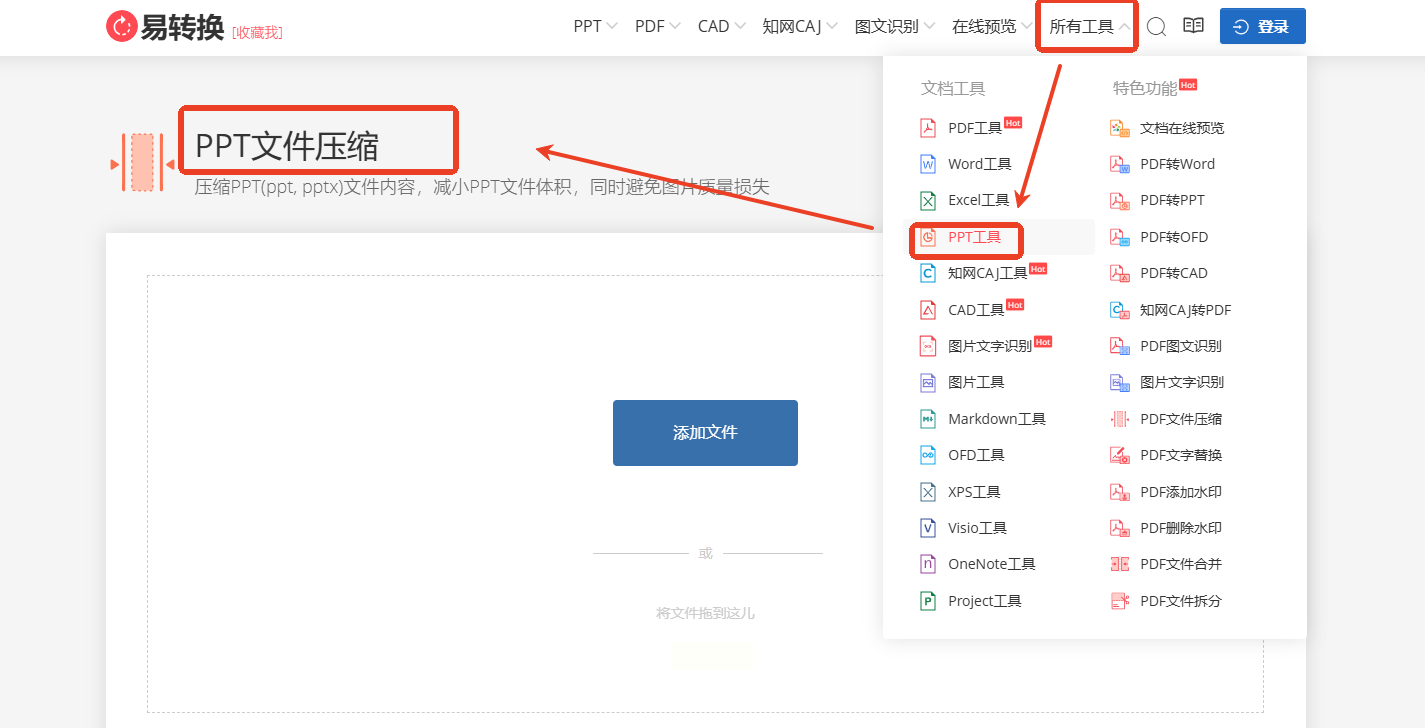
3. 上传PPT,点击“添加文件”,把需要压缩的PPT文件选上。
4. 选择压缩模式,有的平台会提供“快速压缩”“高质量压缩”等选项,根据你的需求选就行,比如要快速发文件就选“快速压缩”,要保留图片质量就选“高质量压缩”。
5. 开始处理,点击“开始转换”,等系统处理完成后,直接下载压缩好的文件。
优势:不用安装软件,随时随地能用,适合临时处理文件的场景,而且大部分平台都是免费试用,压缩效果也很直观。
三、手动优化图片:从源头减小PPT体积
步骤分解:
1. 打开PPT,找到需要优化的图片,选中它。
2. 进入图片工具,选中图片后,顶部菜单栏会出现“图片工具”或“格式”选项卡,点击“压缩图片”按钮。
3. 设置压缩参数,在弹出的对话框里,你可以选择压缩后的分辨率(比如从“高分辨率”改成“中等分辨率”或“低分辨率”),还可以勾选“仅应用于此图片”或“应用到所有图片”,后者适合想一次性压缩所有图片的情况。
4. 确认并保存,点击“确定”后,PPT会自动处理所有图片,保存文件就完成了。
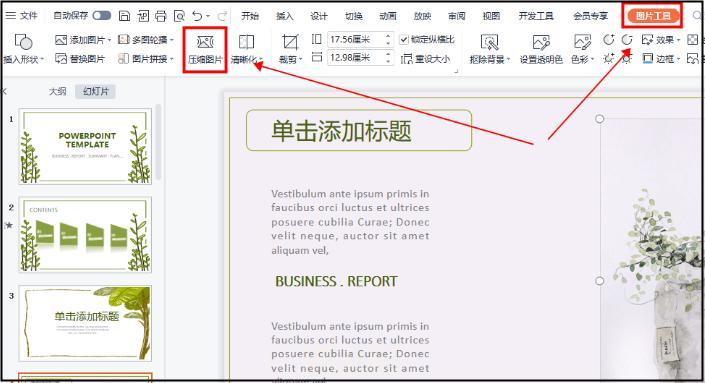
四、格式转换:PPT转PDF更省空间
步骤分解:
1. 打开PPT,在“文件”菜单里选择“另存为”。
2. 选择PDF格式,在格式选项里选“PDF”,然后点击“保存”。
3. 设置压缩参数(可选),有的PPT转PDF时会有压缩选项,比如勾选“最小化文件大小”,这样能进一步减小PDF的体积。
4. 检查效果,转换完成后,打开PDF文件看看内容是否完整,然后对比原PPT和转换后的PDF大小,通常会小很多。
注意:如果PPT里有很多动画或交互效果,转成PDF后可能会失效,这时候要谨慎使用。
五、清理冗余文件:彻底释放PPT内存
步骤分解:
1. 打开PPT,点击“文件”→“信息”,查看PPT的属性和占用空间。
2. 检查版本历史,如果之前存过多个版本,保留最新的一个,删除旧版本。
3. 清理隐藏内容,进入“文件”→“选项”→“高级”,找到“压缩媒体”或“清理文件”相关选项,点击清理。
4. 删除不需要的图片,选中PPT里多余的图片或占位符,直接删除,这一步能有效释放内存。
效果:清理完后,PPT文件大小会明显下降,而且文件结构更清爽,以后修改也更方便。
如果你需要快速处理多个PPT,用汇帮超级压缩器或在线工具;如果想手动优化图片,就用“压缩图片”功能;如果只是偶尔压缩一个PPT,转成PDF就足够了。掌握这些方法后,你再也不用为大文件发愁,发邮件、传文件都能又快又稳。下次再遇到PPT太大的问题,直接按教程操作,几分钟就能搞定!
记住,压缩PPT的关键是平衡文件大小和内容质量,不是压缩得越小越好,要根据实际需求选择压缩模式,这样既能节省空间,又能保证对方看到你的设计时依然觉得专业。赶紧收藏这个教程,以后用得上哦!
如果想要深入了解我们的产品,请到 汇帮科技官网 中了解更多产品信息!
没有找到您需要的答案?
不着急,我们有专业的在线客服为您解答!

请扫描客服二维码